最近、購入して大満足しているデバイスは『DS224+(NAS)』

 筆者
筆者Googleフォトが有料化になってから、家族の写真・動画の保存場所に困っていました・・・。
Amazonフォトも写真は無制限だけど、動画は制限あるし・・・。
そこで、自宅に導入したのが『DS224+』!
GoogleフォトやAmazonフォトと使い勝手は、ほぼ同等レベルだと感じています。


しかも、嬉しいことに動画の保存&再生もできています。
機能もすごい!
- 場所検索
- 人物検索
- 年月日検索
- ビデオのみの抽出
- iPhone・スマホからのアップロード・閲覧可能
GoogleフォトやAmazonフォトで課金するか悩まれている方はちょっと待って!





iPhoneでのSynologyPhotosの設定を教えて欲しい
- iPhoneでのSynologyPhotos設定方法やアップロード時の注意点
- 私は中小企業の情シスに勤めてまもなく10年目で、パソコンやネットワーク機器の設定に携わっており、コンピューター雑誌を読み漁り、情報を常にアップデートしています
- iPhoneで撮っておいた写真や動画をSynologyPhotosにアップロードして、GoogleフォトやAmazonフォトのように使えることが期待できます。
それでは本題に入ります。
iPhoneやスマホのSynologyPhotosの設定方法



iPhoneからSynologyphotosにアップロードするときに行った設定をご紹介しておきます。
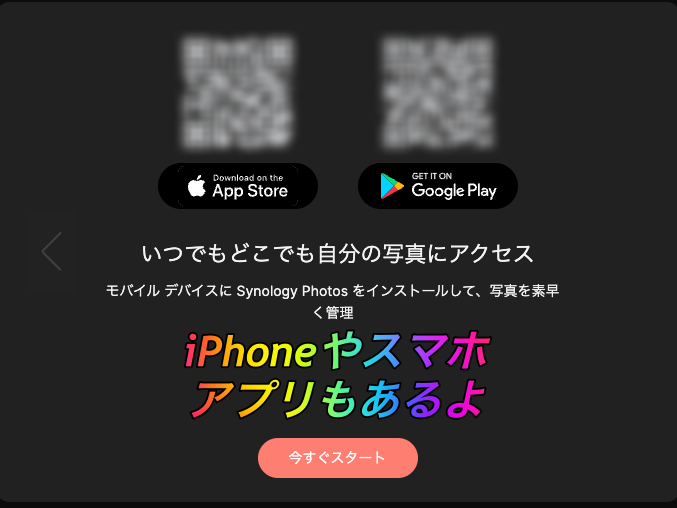
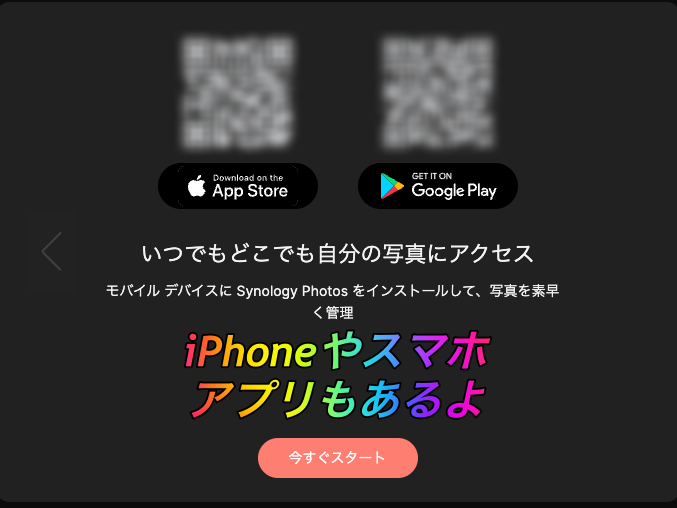
App Storeから『SynologyPhotos』を検索してインストールしました。
妻のiPhone7ではOSバージョンが古いため、インストールできませんでした。



逆に言えば、アプリのバージョンもアップデートされていることになるので安心感を覚えました。
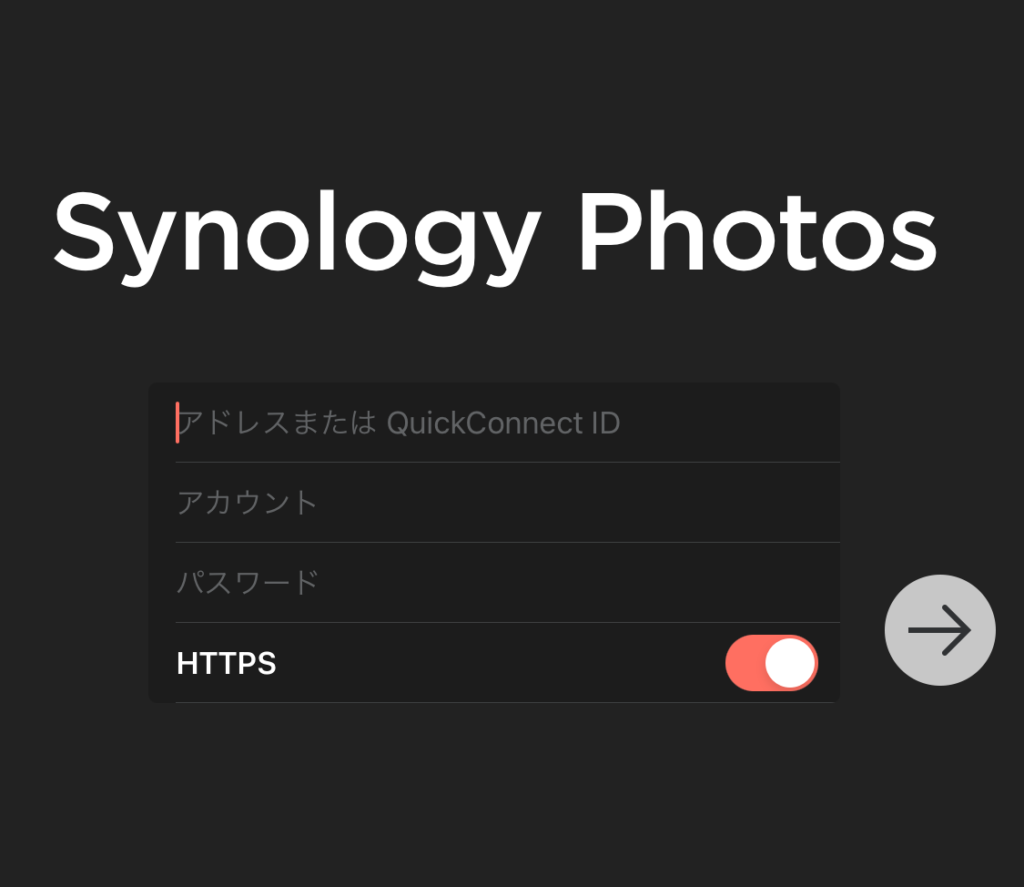
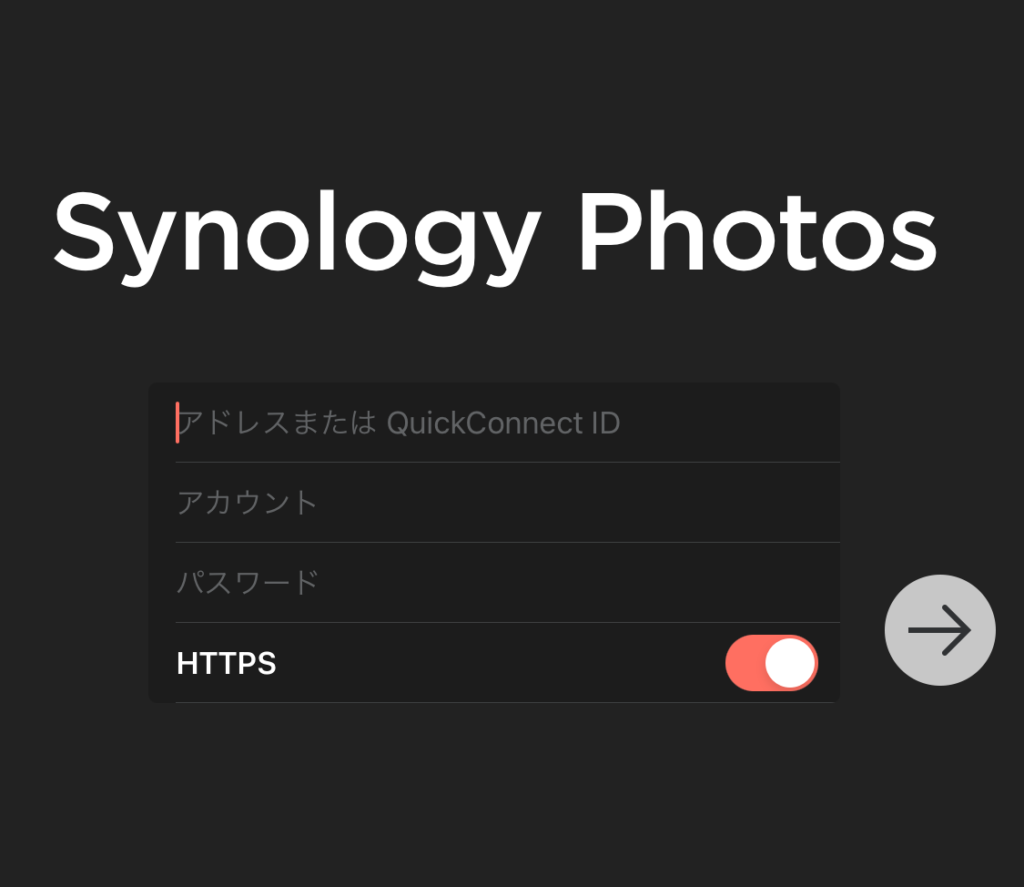
下記を入力することで、ログインすることができます。
- アドレスまたはQuick Connect ID
- アカウント
- パスワード
- HTTPS
Quick Connect IDを設定されていない方は、下記記事をご覧ください。


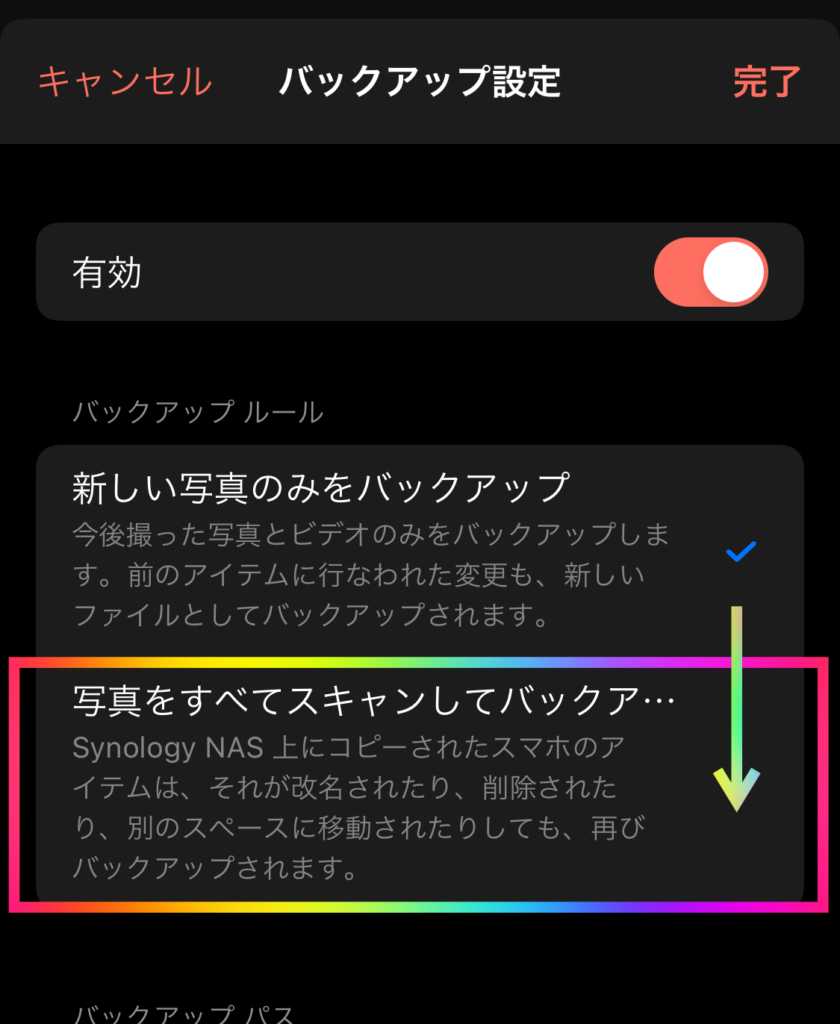
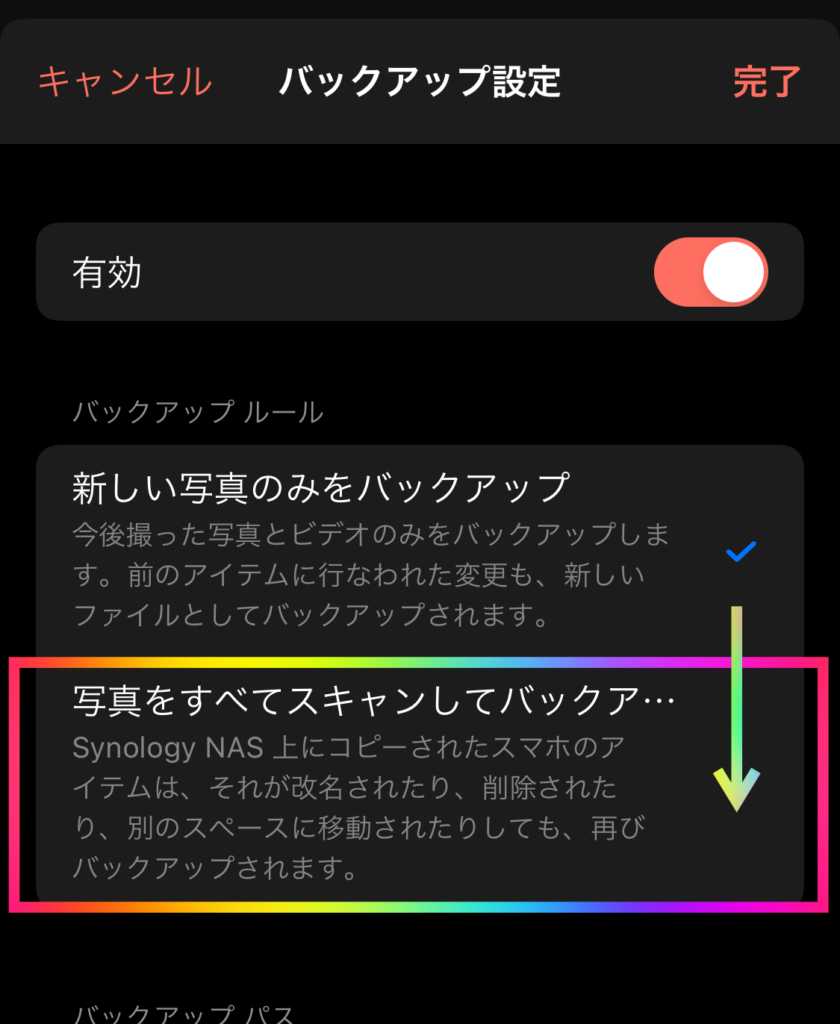
設定画面
- バックアップを有効にする
- 写真をすべてスキャンしてバックアップ(既存ファイルもアップロードしたい場合)
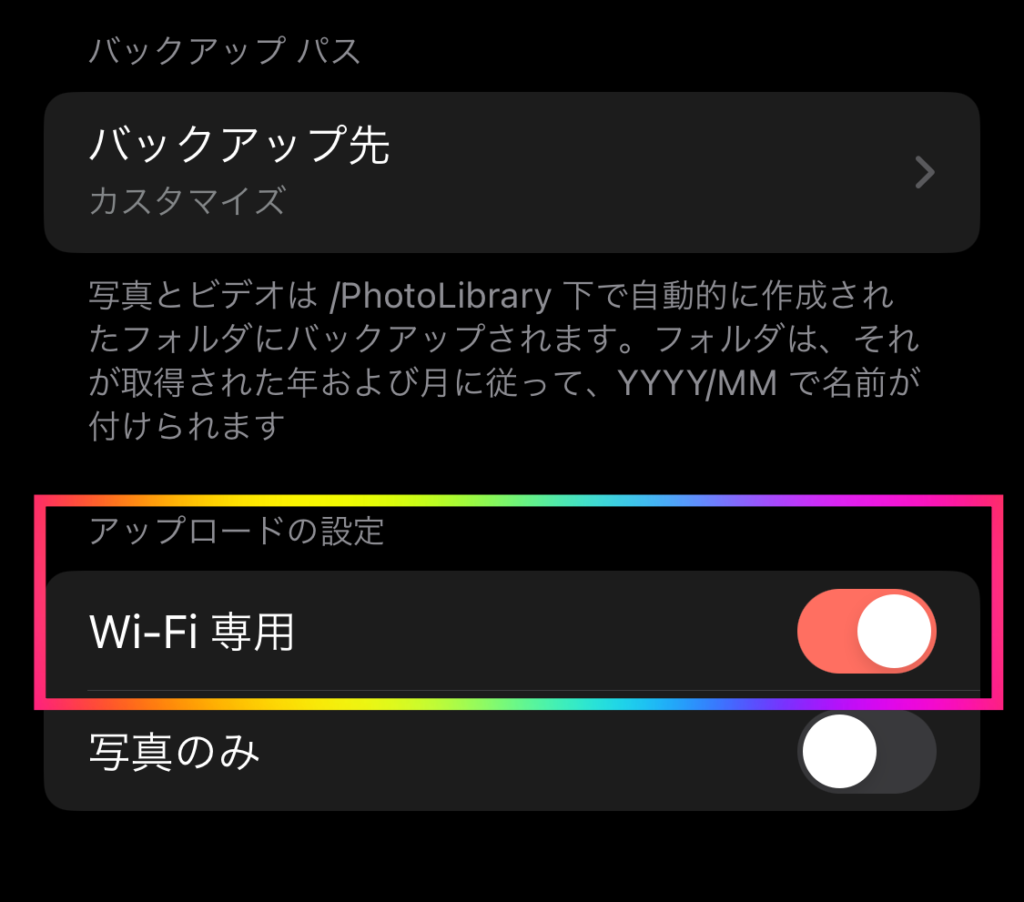
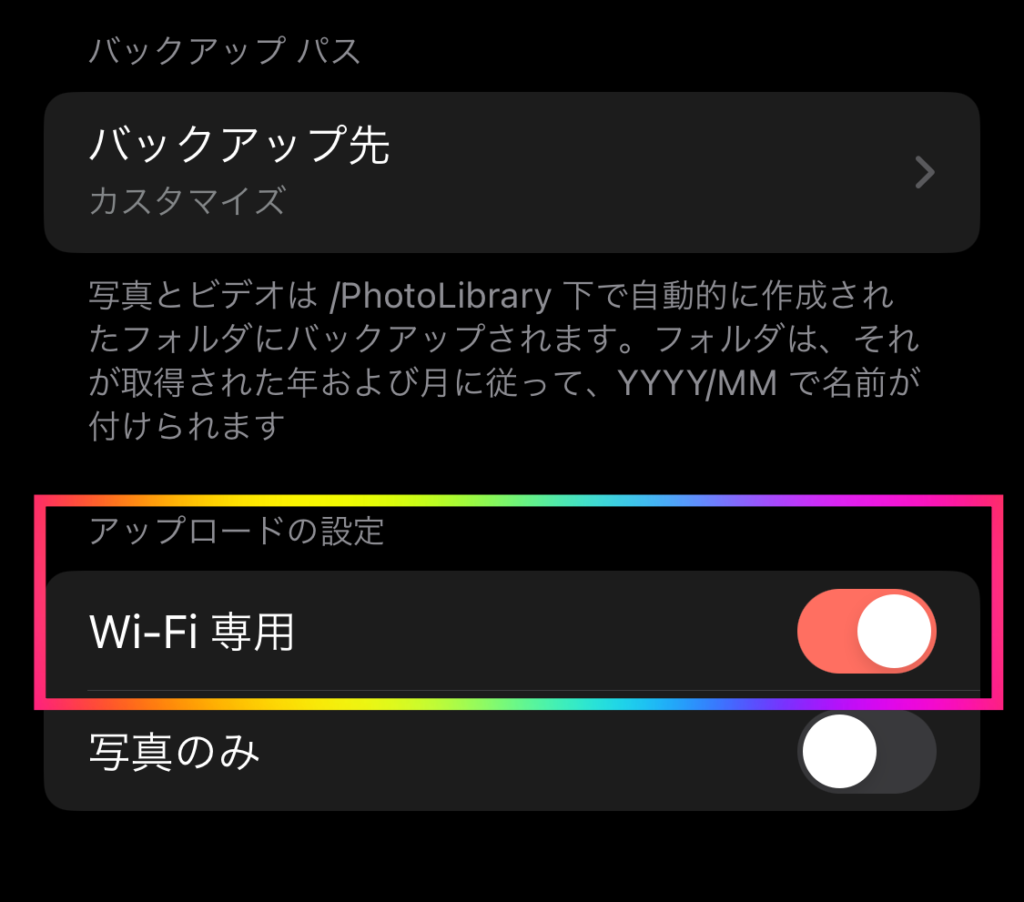
- バックアップ先・・・ブラウザ側からアップロードしている同じ場所(フォルダ)を指定しました。
- アップロードの設定・・・Wi-Fi専用へチェック(私のキャリア回線マックス3GB /月のため)
- 写真のみ・・・ビデオもアップロードしたいのでチェックせず
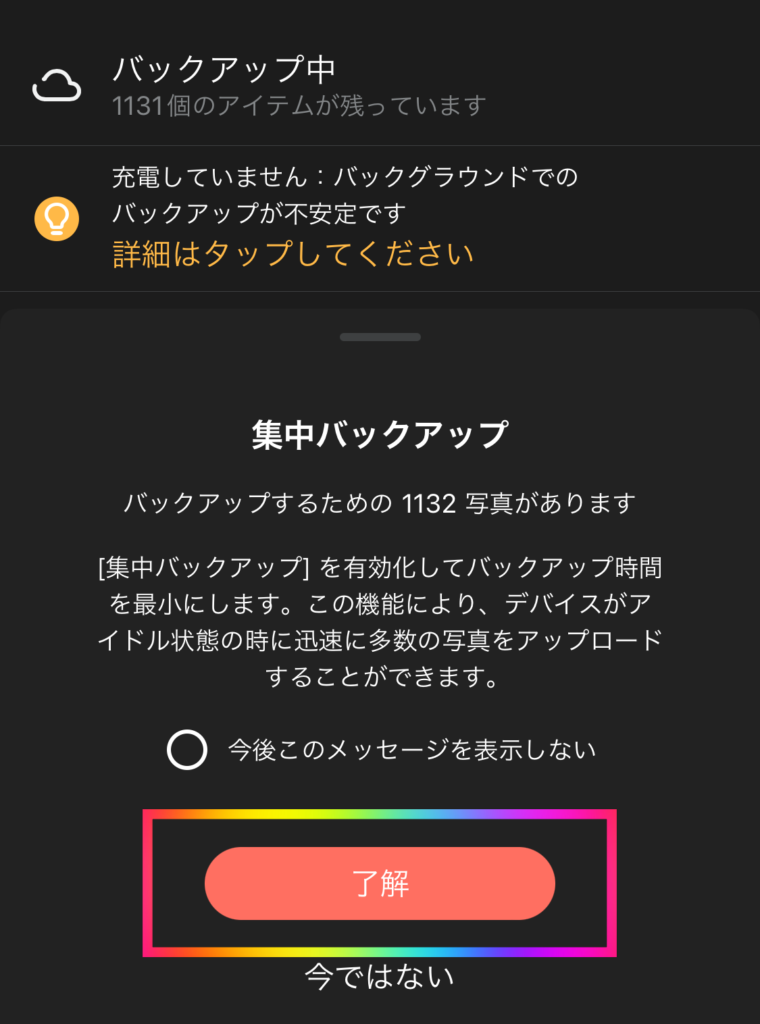
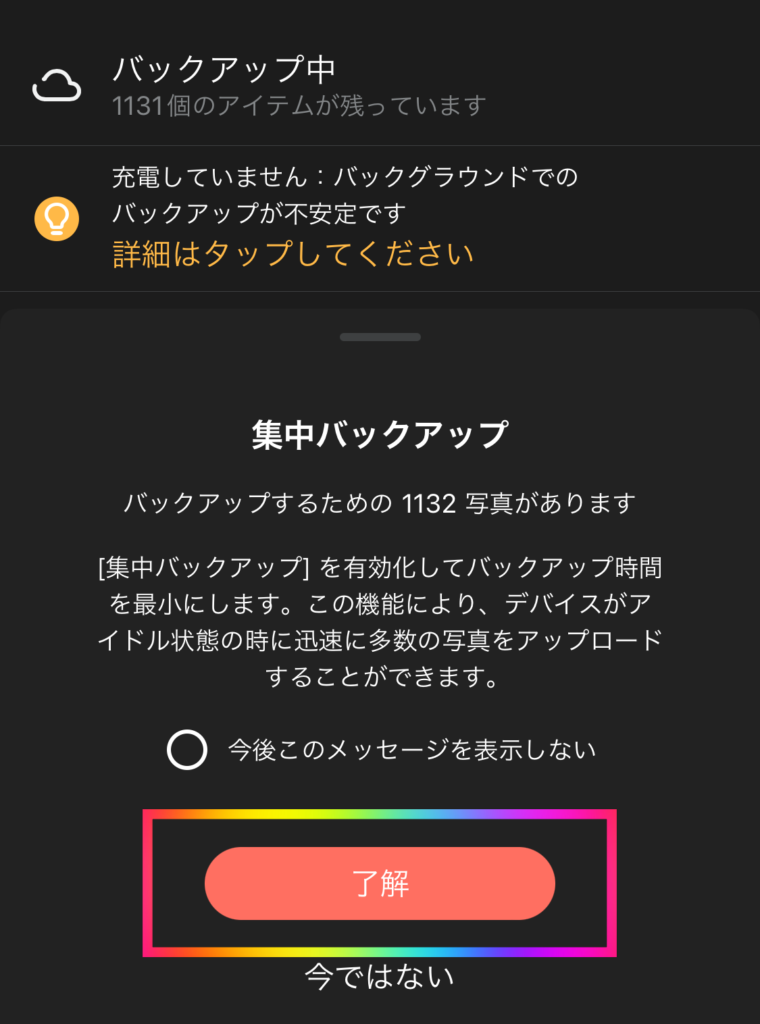
バックグラウンドでもアップロードはできますが、『集中バックアップ機能』を使うことでさらに早いアップロードが期待できます。



『集中バックアップ機能』は、就寝中に使っています
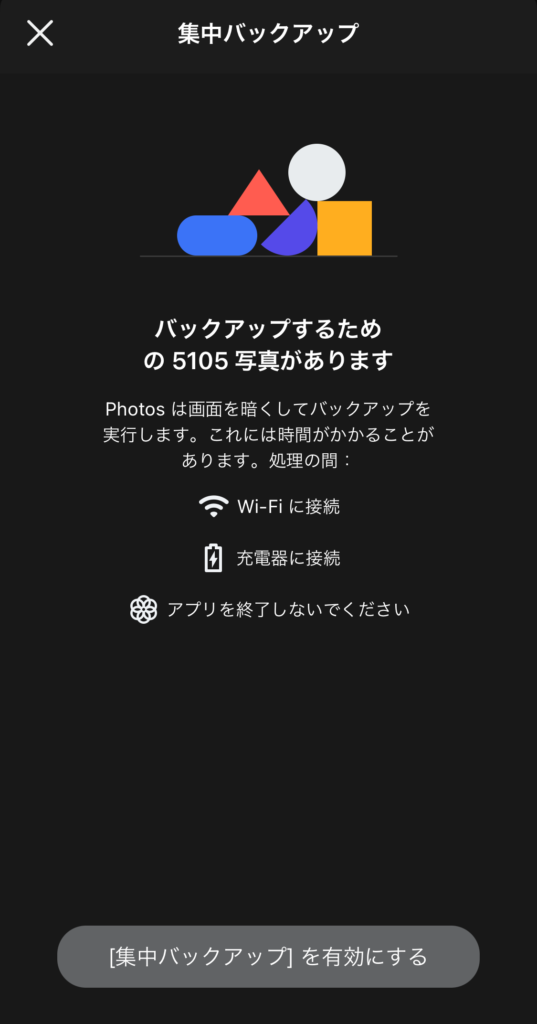
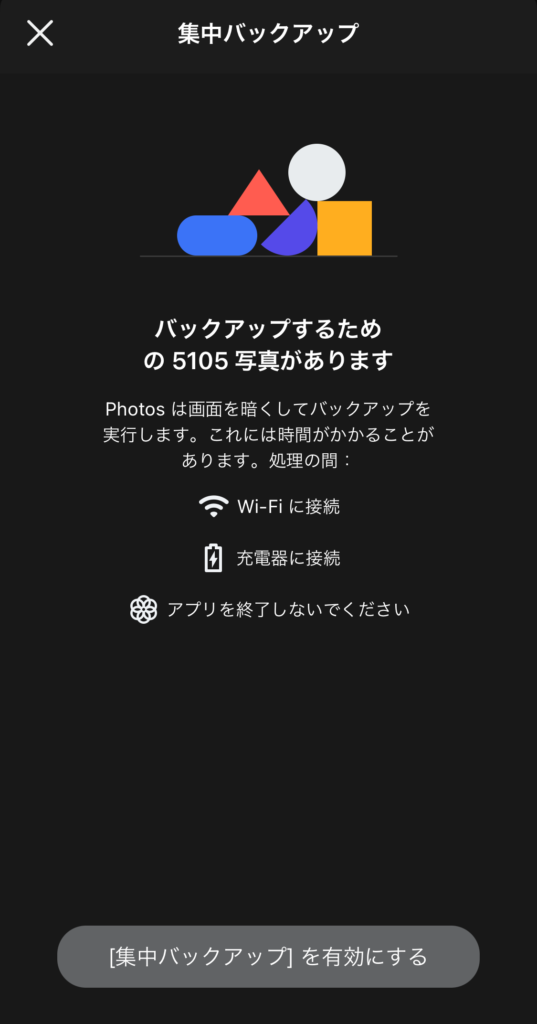
集中バックアップを有効にします。
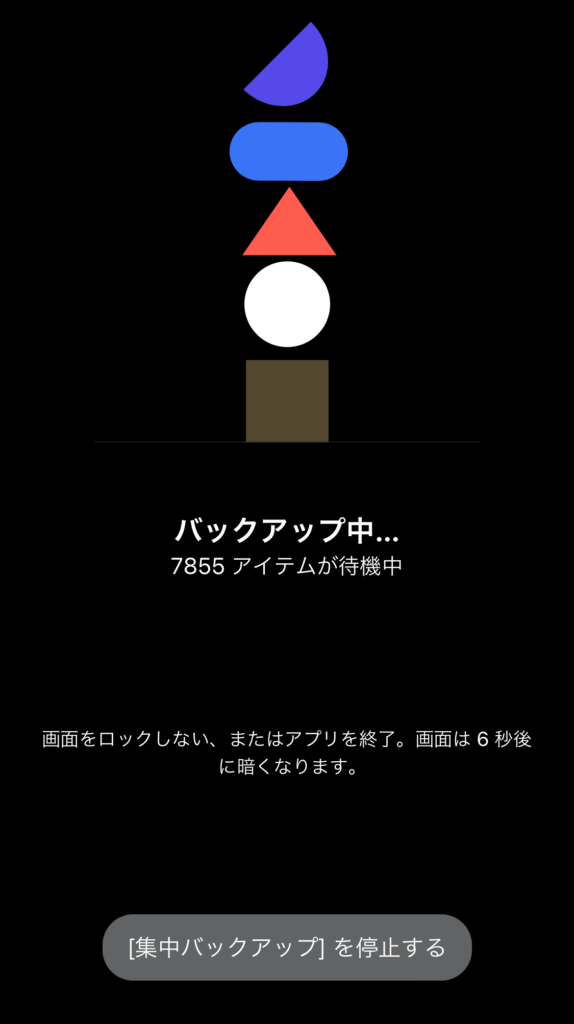
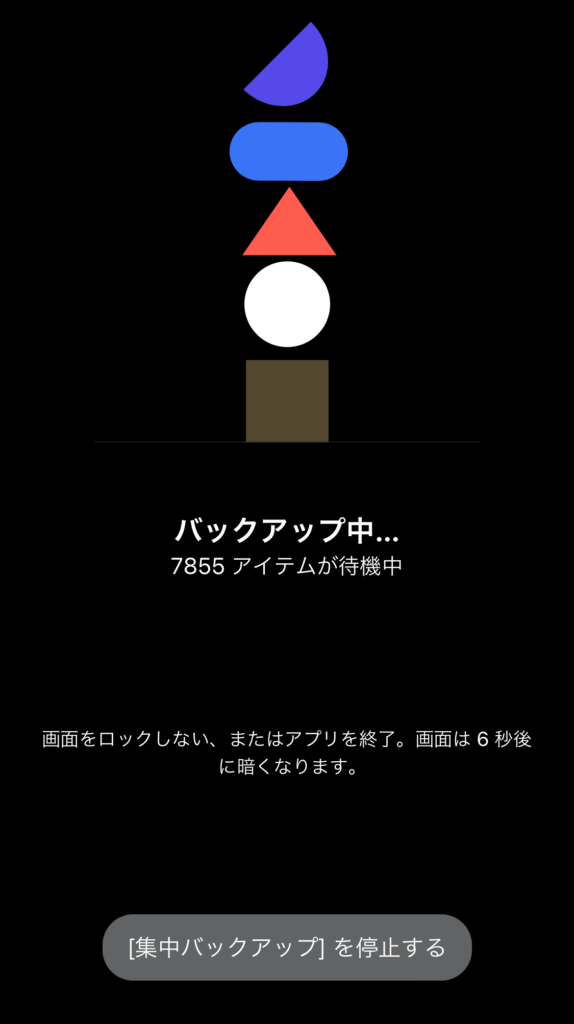
『集中バックアップ』を有効にすると、画面が暗くなった状態でアップロードを続けます。
画面をタップすると、上記のような画面が表示されます。



おでんみたいでかわいいと妻は言っています(アニメーションで動きます)
まとめ
ポイントと注意点をまとめておきます。
| ポイント | 注意点 |
|---|---|
| 『集中バックアップ機能』を使って、iPhoneやスマホで撮り溜めた写真や動画を一括アップロードできたよ! | Wi-Fi接続時のみアップロードするようにしないと、データ制限がかかってしまうことがあるよ!(データ使用量が決まっている方) |
以上です。






